Δείτε πώς μπορείτε να δημιουργήσετε συντομεύσεις πληκτρολογίου για να ανοίγετε λογισμικά στα Windows.
Λοιπόν, το άνοιγμα προγραμμάτων σε υπολογιστές με Windows 10 είναι μια εύκολη διαδικασία. Μπορείτε να ανοίξετε ένα πρόγραμμα μέσω μιας συντόμευσης επιφάνειας εργασίας ή από το μενού Έναρξη. Ωστόσο, τι γίνεται αν σας πω ότι μπορείτε να χρησιμοποιήσετε συντομεύσεις πληκτρολογίου για να ανοίξετε προγράμματα στα Windows 10;
Το λειτουργικό σύστημα Windows 10 επιτρέπει στους χρήστες να δημιουργούν συντομεύσεις πληκτρολογίου για προγράμματα. Εκχωρώντας μια αποκλειστική συντόμευση πληκτρολογίου, θα μπορείτε να εκκινήσετε τα αγαπημένα σας προγράμματα χωρίς να ανοίξετε το μενού Έναρξη.
Το πιο ενδιαφέρον είναι ότι δεν χρειάζεται καν να εγκαταστήσετε κάποιο πρόσθετο λογισμικό για να εκχωρήσετε μια αποκλειστική συντόμευση πληκτρολογίου. Έτσι, σε αυτό το άρθρο, αποφασίσαμε να μοιραστούμε μια μέθοδο εργασίας για τη δημιουργία συντομεύσεων πληκτρολογίου για το πρόγραμμα στα Windows 10.
Βήματα για τη δημιουργία συντομεύσεων πληκτρολογίου για άνοιγμα λογισμικών στα Windows
Ωστόσο, η μέθοδος που πρόκειται να κοινοποιήσουμε δεν σας επιτρέπει να εκχωρήσετε συνδυασμούς πλήκτρων δύο γραμμάτων όπως CTRL+C ή ALT+T. Πρέπει να χρησιμοποιήσετε συντομεύσεις τριών γραμμάτων για να ξεκινήσετε ένα πρόγραμμα στα Windows 10.
Βήμα 1. Πρώτα απ ‘όλα, κάντε δεξί κλικ στη συντόμευση της επιφάνειας εργασίας ενός προγράμματος και επιλέξτε “Ιδιότητες”
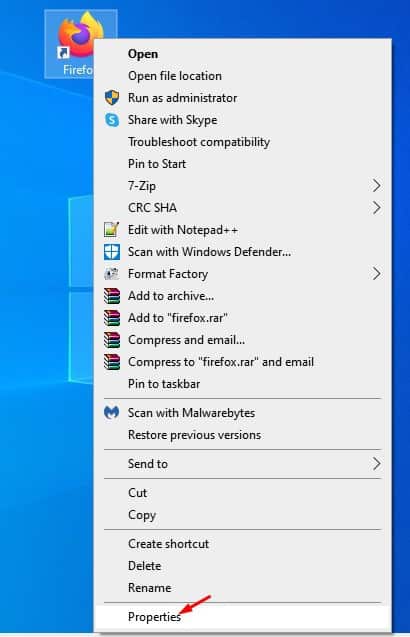
Βήμα 2. Αυτό θα ανοίξει το μενού Ιδιότητες.
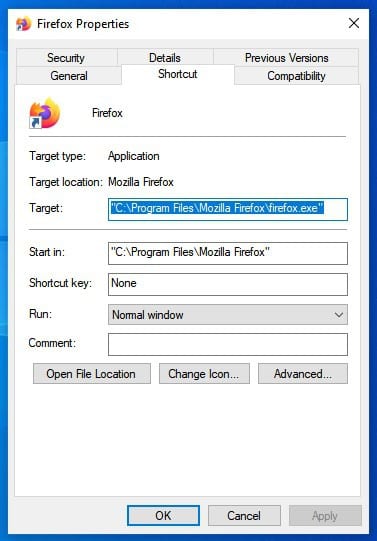
Βήμα 3. Πρέπει να επιλέξετε την καρτέλα «Συντόμευση».

Βήμα 4. Στην καρτέλα Συντόμευση, πρέπει να τροποποιήσετε την επιλογή «Κλειδί συντόμευσης».
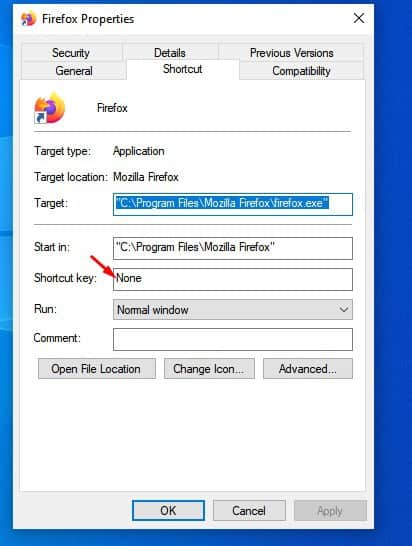
Βήμα 5. Τα Windows θα προσθέσουν αυτόματα το CTRL+ALT ως πρόθεμα. Απλά πρέπει να εισαγάγετε το τρίτο γράμμα. Για παράδειγμα, σε αυτό το παράδειγμα, πατώντας το κουμπί CTRL+ALT+C θα ανοίξει το πρόγραμμα περιήγησης Firefox.
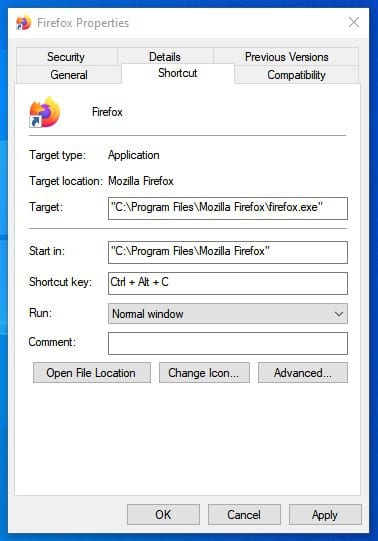
Βήμα 6. Μόλις τελειώσετε, κάντε κλικ στο κουμπί «Εφαρμογή».
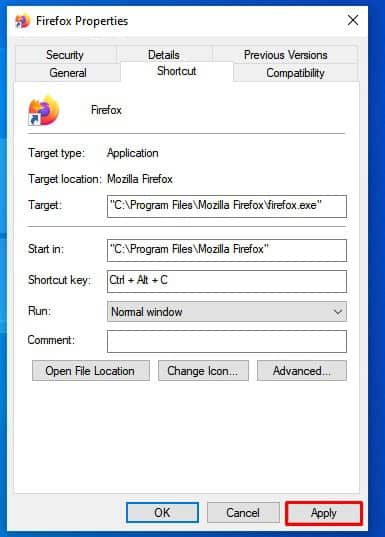
Αυτό είναι! Τελείωσες. Αυτός είναι ο τρόπος με τον οποίο μπορείτε να δημιουργήσετε συντομεύσεις πληκτρολογίου για προγράμματα στα Windows 10.
Έτσι, αυτό το άρθρο αφορά τον τρόπο δημιουργίας συντομεύσεων πληκτρολογίου για προγράμματα σε υπολογιστές με Windows 10. Ελπίζω αυτό το άρθρο να σας βοήθησε! Μοιραστείτε το και με τους φίλους σας.











